時間:2016-10-13 來源:互聯網 瀏覽量:
win10問世沒有多久,與大家經常使用熟悉的win7用戶體驗很不一樣,想必很多人都苦於探索它的使用吧。尤其是win10進入係統都是通過創建不同的用戶來進入的,用戶分為很多,小編知道的兩種基本類型是本地用戶和域用戶。接下來一起看看windows10係統創建用戶的兩種方法。
windows10係統創建用戶的兩種方法:
解決方法1:
1、單擊,開始菜單-setting(設置),如圖所示。
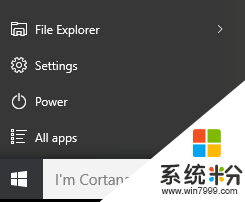
2、點擊setting(設置)中的Account(賬戶),如圖所示。
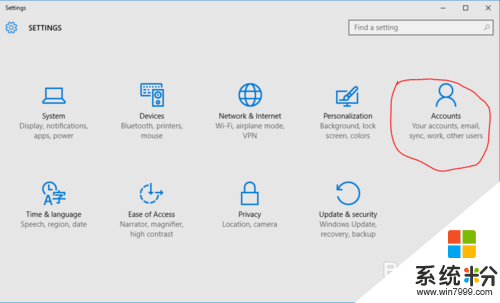
3、在左側欄的Other user(其他用戶)中進行添加。如圖所示
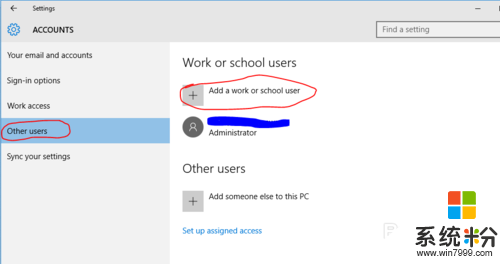
4、輸入用戶名和賬戶類型,賬戶類型有兩種,一種是管理員,一種是標準用戶,按需選擇即可。如圖所示。

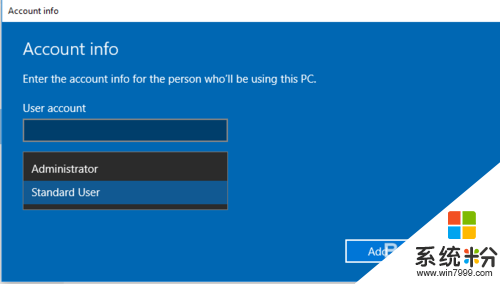
解決方法2:
1、第二種方法要求你的win10 係統必須是專業版,即Pro版或者是企業版。在This computer(此電腦)中進行查看,
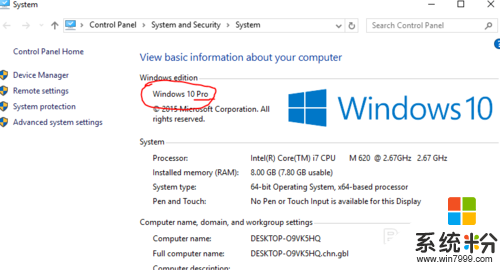
2、按住win(鍵盤左下角有四個飛揚的方塊的那個圖標)+X,出現如圖所示的界麵。
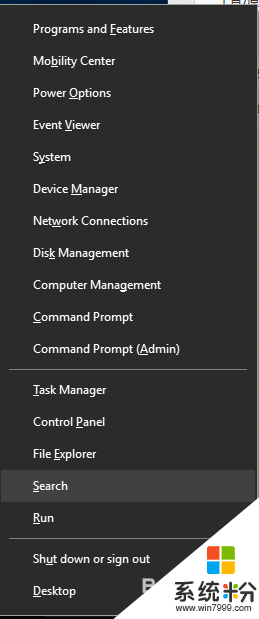
3、點擊Computer management(計算機管理),出現如下圖的界麵,點擊左側的User(用戶),在右側框中的空白處右鍵點擊,出現新用戶,點擊。如圖所示。
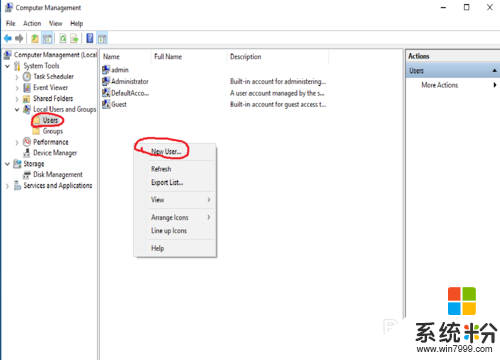
4、在彈出來的窗口輸入要添加賬戶的名字和密碼,下方的複選框按需選擇,這裏選擇其中兩項。填寫完畢後,OK即可,用戶即添加好了,按住Ctrl+alt+delete三個按鍵,進行用戶切換吧。用剛剛添加的用戶登錄你的計算機吧
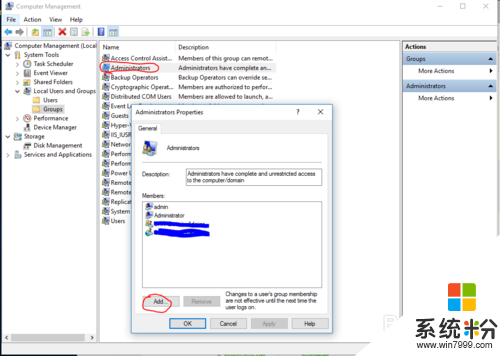
【windows10係統創建用戶的兩種方法】這就跟大家介紹這裏,根據上述的步驟來操作就能完成設置。還有其他的電腦係統下載後使用的疑問都歡迎上係統粉官網查看。